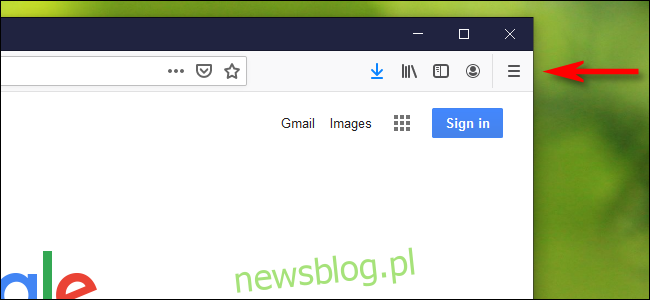Aktualizowanie przeglądarki jest niezbędne dla bezpieczeństwa w Internecie. Mozilla regularnie aktualizuje przeglądarkę Firefox, aby uwzględnić wszelkie pojawiające się zagrożenia. Aktualizacje są bezpłatne, więc oto jak je zainstalować i zachować bezpieczeństwo.
Spis treści:
Aktualizuj ręcznie w systemie Windows
Jeśli chcesz sprawdzić, czy na Twoim komputerze z systemem Windows jest aktualizacja przeglądarki Firefox, po prostu otwórz przeglądarkę Firefox. Kliknij ikonę hamburgera (trzy poziome linie) w prawym górnym rogu.
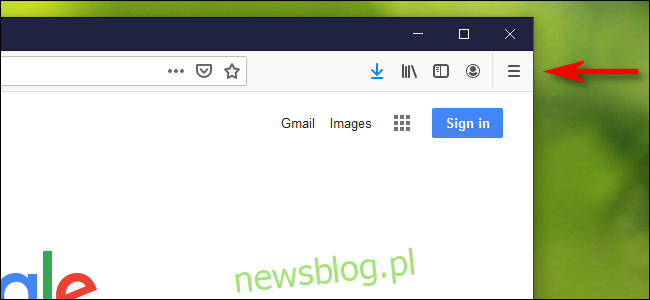
Kliknij „Pomoc” u dołu listy.
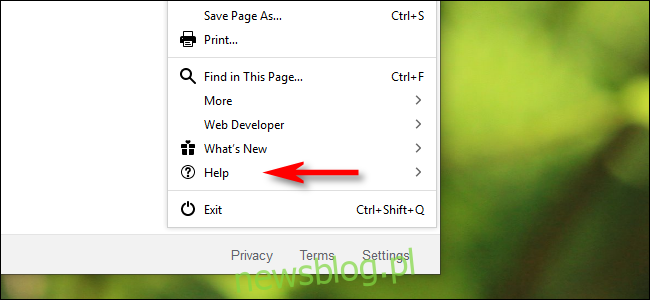
W menu Pomoc kliknij „O programie Firefox”.
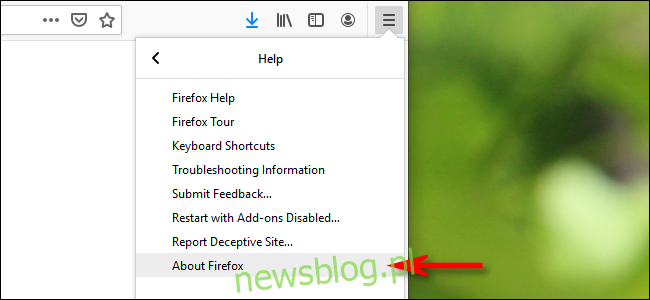
Pojawi się okno „O Mozilla Firefox”. Zawiera informacje o aktualnej wersji przeglądarki Firefox, na której działa Twój komputer. Jeśli masz najnowszą wersję, w tym oknie zobaczysz komunikat „Firefox jest aktualny”.
Jeśli nie, zobaczysz przycisk „Sprawdź aktualizacje”. Jeśli aktualizacja została już załadowana w tle, zobaczysz przycisk „Uruchom ponownie, aby zaktualizować Firefoksa”.
Kliknij jedną z tych opcji, aby umożliwić przeglądarce Firefox załadowanie lub zainstalowanie najnowszej aktualizacji.
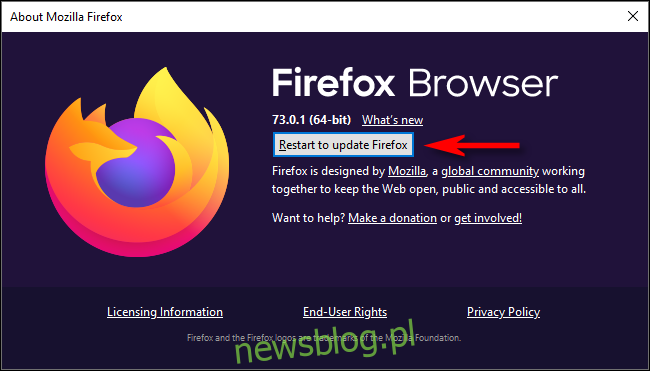
Po ponownym uruchomieniu Firefoksa kliknij Pomoc> O programie Firefox, aby upewnić się, że masz najnowszą wersję.
Aktualizuj ręcznie na komputerze Mac
Jeśli chcesz zaktualizować Firefoksa na komputerze Mac, otwórz przeglądarkę. Kliknij „Firefox” na pasku menu u góry ekranu, a następnie wybierz „O programie Firefox”.
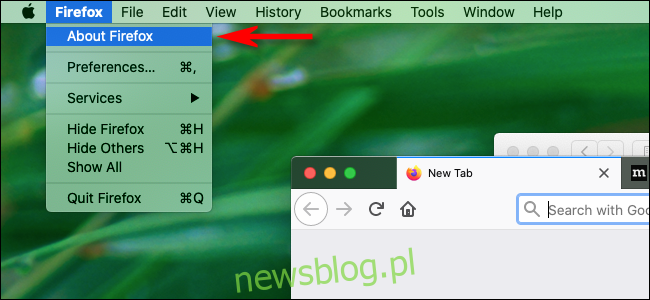
Pojawi się okno z informacjami o aktualnej wersji przeglądarki Firefox, na której działa komputer Mac. Jeśli przeglądarka jest aktualna, w tym oknie zobaczysz komunikat „Firefox jest aktualny”.
Jeśli nie, zobaczysz przycisk „Sprawdź aktualizacje”. Jeśli aktualizacja została załadowana w tle, zobaczysz przycisk „Uruchom ponownie, aby zaktualizować Firefoksa”.
Kliknij dowolny przycisk, aby umożliwić przeglądarce Firefox załadowanie aktualizacji lub ponowne uruchomienie.
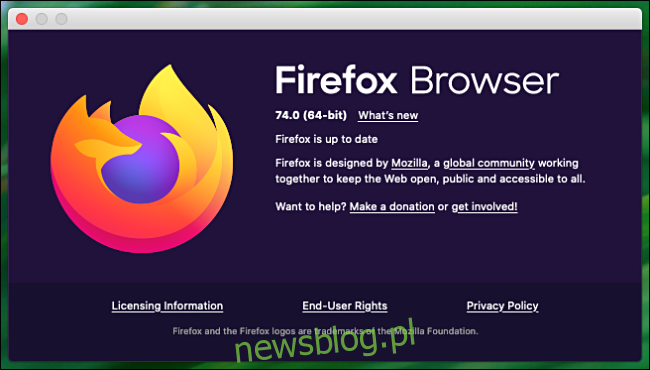
Po ponownym uruchomieniu przeglądarki Firefox kliknij ponownie Firefox> O programie Firefox, aby sprawdzić, czy masz najnowszą wersję.
Włącz Aktualizacje automatyczne
Domyślnie Firefox aktualizuje się automatycznie, ale możesz to wyłączyć. Warto sprawdzić ustawienia aktualizacji i upewnić się, że aktualizacje automatyczne są włączone.
Aby to zrobić, otwórz przeglądarkę Firefox i kliknij ikonę hamburgera (trzy poziome linie) w prawym górnym rogu.
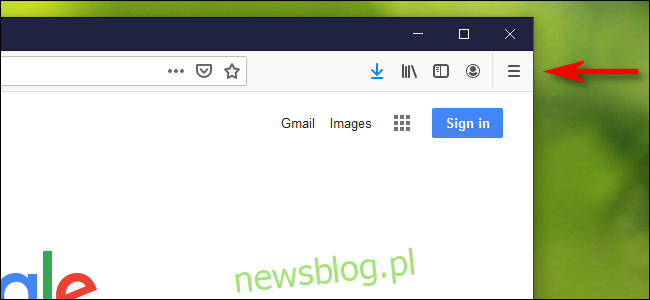
W systemie Windows kliknij „Opcje”; Na komputerze Mac kliknij „Preferencje”.
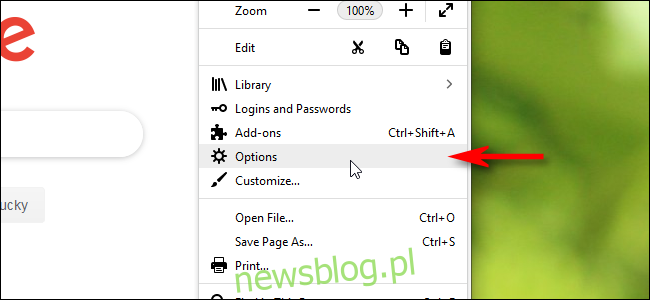
Kiedy otworzy się zakładka Opcje (Windows) lub Preferencje (Mac), przewiń w dół do sekcji „Aktualizacje Firefoksa”. Upewnij się, że przycisk radiowy obok opcji „Automatycznie instaluj aktualizacje” jest zaznaczony.
W tym menu możesz także kliknąć „Sprawdź aktualizacje”, aby ręcznie sprawdzić.
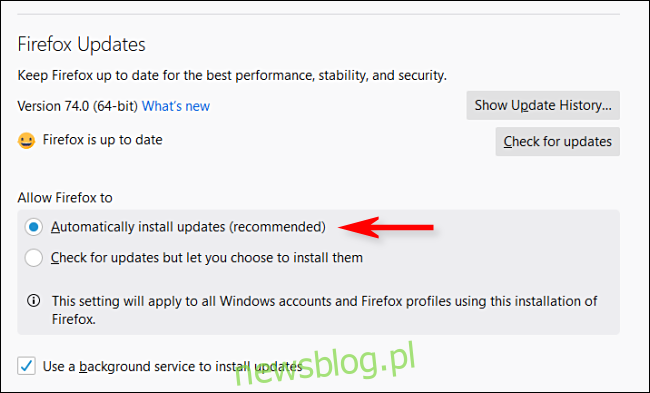
Odtąd Firefox będzie automatycznie aktualizował się za każdym razem, gdy Mozilla wypchnie nową wersję. Możesz teraz spać spokojnie, wiedząc, że jak najszybciej otrzymasz najnowsze poprawki błędów.